文章詳情頁
Win10系統分辨率無法更改怎么辦?分辨率無法修改解決辦法
瀏覽:4日期:2022-07-10 08:29:59
如果您的電腦的系統分類和屏幕的分辨率不一致就會導致電腦顯示的畫面非常模糊,所以需要修改分辨率。但是當用戶修改分辨率的時候卻發現了只有正在使用的一項分辨率,沒有其他分辨率的選項可以選擇,所以更換不了,這可怎么呢?下面我一起來解決一下。
具體步驟:
1、如果有驅動程序專用的維護軟件,例如英偉達的“NVIDIA GeForce Experience”,我們可以直接打開。
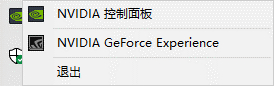
2、在“驅動程序”中檢查并安裝最新驅動。
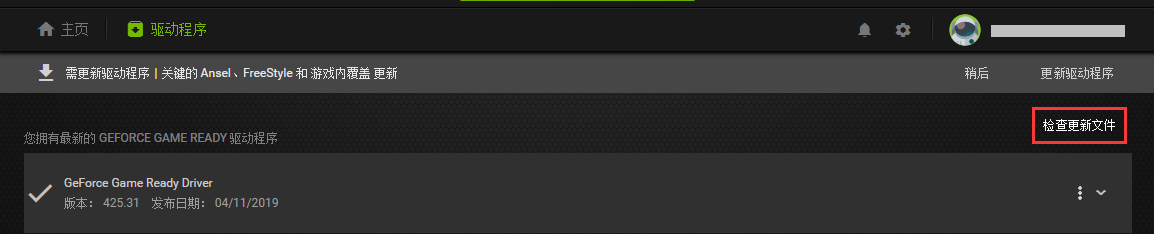
3、如果沒有也不要急,在“我的電腦”上點擊管理。
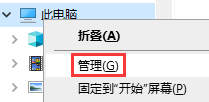
4、打開左側的“設備管理器”。
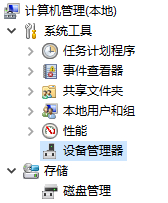
5、在右側找到“顯示適配器”并展開,右鍵其中的顯卡,選擇“更新驅動程序”。
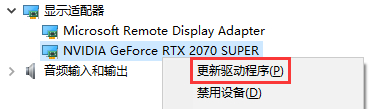
6、自動搜索即可,一般來說只要是主流的顯卡,系統應該能夠自動下載安裝顯卡驅動。
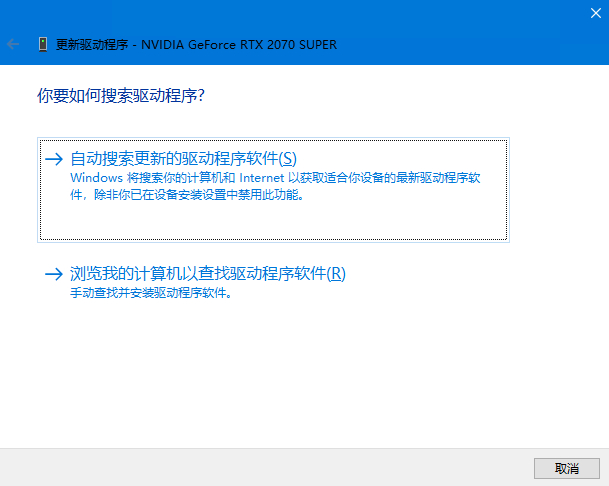
7、正確安裝顯卡驅動就可以修改分辨率了。
相關文章:
1. 緊跟Win8.1Update Win7IE11增企業模式2. 統信uos操作系統怎么激活? 統信UOS系統家庭版激活教程3. Win10系統自帶的備忘錄在哪打開?Win10備忘錄怎么固定在桌面?4. win7電腦中寬帶連接錯誤1068詳細處理方法5. Win10屏幕虛擬鍵盤過大該怎么解決?怎么調節Win10屏幕虛擬鍵盤過大6. Win10錄制視頻快捷鍵在哪更改?7. Win7系統不是正版怎么辦?暫時激活win7旗艦版的教程8. win10正式版Edge瀏覽器收藏夾到底在哪里?9. Win10藍屏代碼WHEA_UNCORRECTABLE_ERROR怎么解決?10. Win7旗艦版為什么調不了亮度?
排行榜

 網公網安備
網公網安備